番外編 Gitを使っていく 第1回
〜Msys版 Gitのダウンロード、インストール、アンインストール〜
今回は、最新のソースコード管理システムのgitについて説明します。
近年、GitHubなどプログラムソースの共有化、またその団体も増えており、プログラマの素養として、Gitを知っておくというのはアリだと思います。
また、SaaSなどのアプリケーションサーバとの連携にGitを使っているところも多く、知っていて損はないでしょう。
ということで、少しずつGitの説明をしていきたいと思います。
1.Gitとは?
分散型バージョン管理システムです。
構成管理ソフトではサブバージョン(SVN)が有名ですが、これらとはどう違うのでしょうか?
まずは 利用してみることで体感してみましょう。
2.Gitのインターフェスはいくつかある
Gitを利用するためのインターフェースはいくつか提供されています。
ここではオーソドックスにMsys版 GitとSVN版でも有名なTortoiseGitというGUIの2種類を紹介します。
ただし、ただのGit(ここでいうmsys版Git)はコマンドラインベースですので、先にtortoiseGitを紹介し、慣れてきたら、コマンドもコンテンツに加筆していこうと思います。
◆◆◆ Msys版Git のダウンロード、インストール
まずは下記のサイトを開きます。
http://code.google.com/p/msysgit/downloads/list
![]()
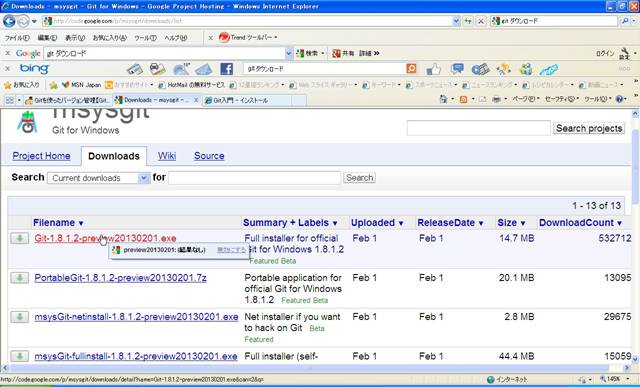
ダウンロード画面です。
すごいね、これ!スマホやタブレットでも利用する機会が多いということなのでしょうか。
![]()
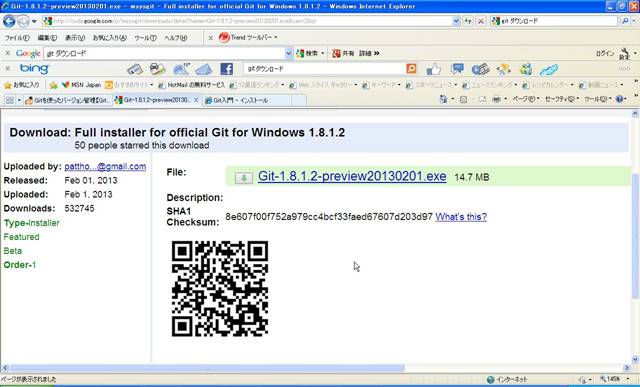
Gitのアイコンをクリック
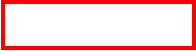
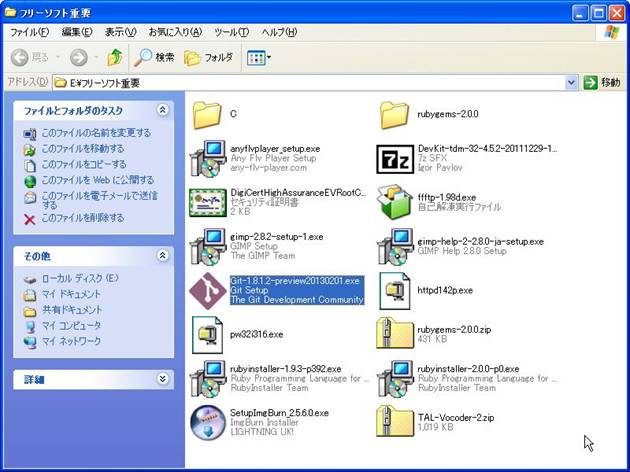
セキュリティソフトなどで、以下のような画面が出ることがありますが、実行を押下します。
※以後この画面がでたら、そのまま実行を押下してください。
![]()

Nextを押下します。
![]()
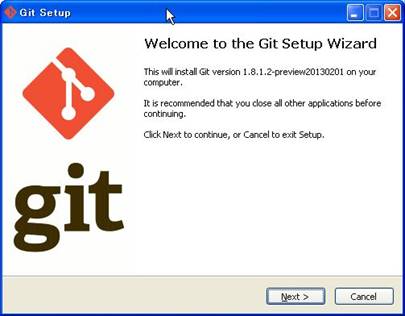
Nextを押下します。
![]()
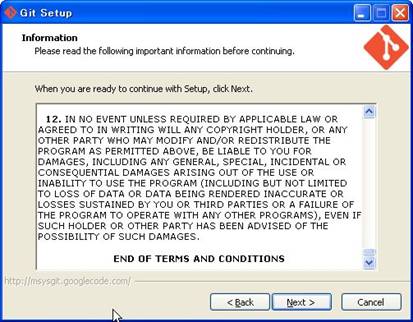
ここは無難にCドライブにインストールしましょう。
![]()

いろいろな項目がありますが、赤丸のチェックは外します。
![]()
![]()
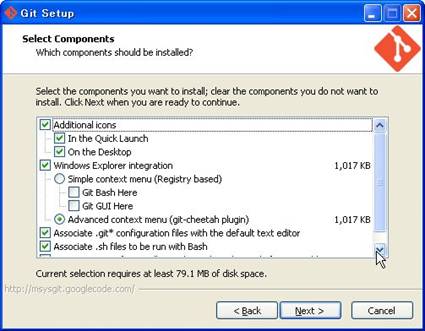
初期表示ページを指定するものです。これもGitのままで問題ないでしょう。
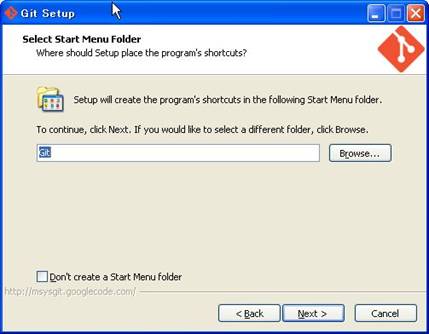
こちらの選択は、
・ Linuxで使用するBashコマンドラインか、
・ ・windowsのコマンドプロンプトから実行できるようにするか
というものです。
Bash実行画面でも、windowsのコマンドプロンプトのような画面が表示されますが、Windowsコマンドプロンプトに馴れている方は真ん中の選択肢をお薦めします。
![]()
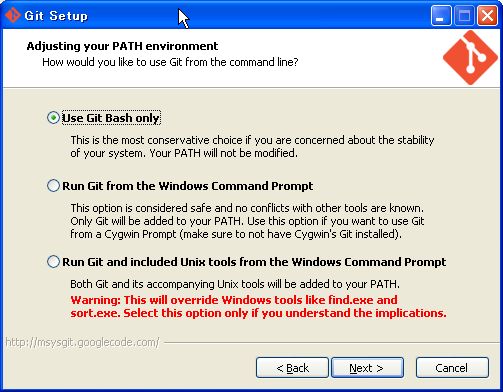
こちらは、真ん中か一番下を選択します。
一番上は、Gitリポジトリからチェックアウトして、ファイルを取得した場合に、Windouwsの改行コード(CRLF)に変換してしまうのです。
Linuxなどで、改行コードがLFでないと実行エラーしてしまうようなファイル(シェルとか)を勝手に変換してもらっては困ります。
なので、真ん中の改行コードLFで取得するか、一番下のそのままを使用します。。
![]()
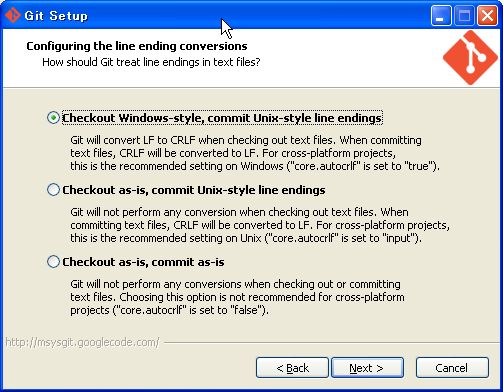
インストールが始まりました。
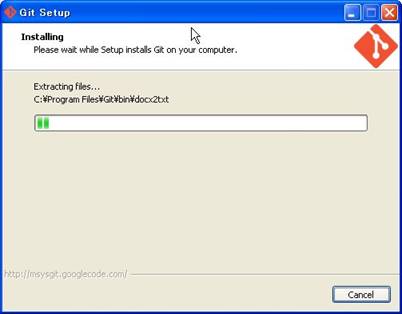
終わりました。
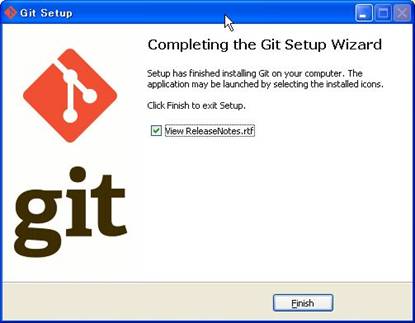
リリースノートが表示されます。
導入したGitはは2013年2月1日のようですね。
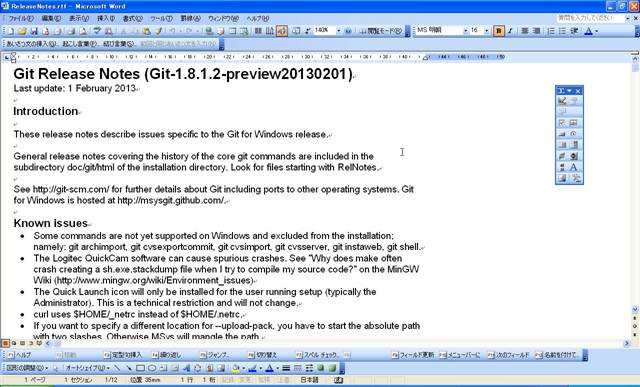
場所は、Gitをインストールした場所に、wordとしてあります。
![]()
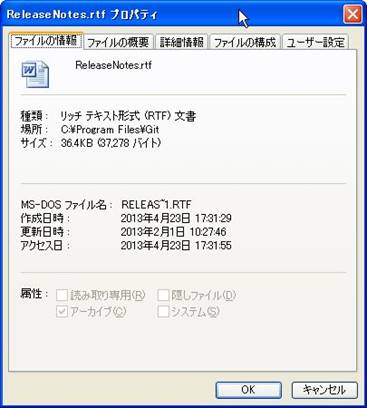
無事にGit Bash画面が開きました。
よかった。お疲れ様でした★
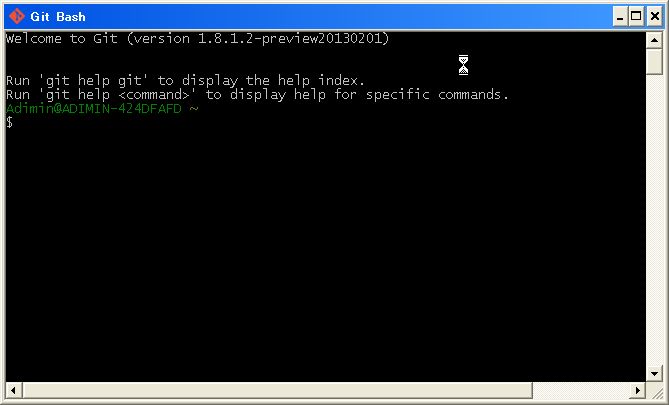
今回は、これでおしまいです。
カンタンながら、アンインストールもつけときます。
◆◆◆ Msys版Git のアンインストール
こちらはアンインストールです。
まずは、スタート→コントロールパネル→プログラムの追加と削除を選択します。
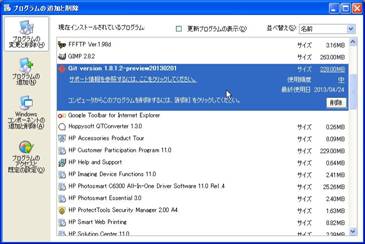
はいをクリック。

はいをクリック。
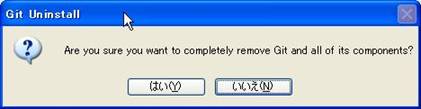
アンインストールが開始されます。
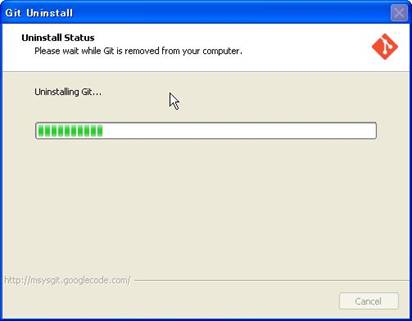
アンインストールが完了しました。
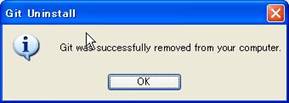
次回は、tortoiseGitのインストールを紹介します。
■ 参考サイト■
サルでもわかるGit入門
http://www.backlog.jp/git-guide/intro/intro1_1.html
Git入門
Raccoon's homepage Copyright (C) 2000-2013 あらいベアー